استيراد/تصدير بيانات المستخدم
يمكنك حفظ معلومات المستخدم المخزنة في الجهاز على كمبيوتر (تصدير)، بالإضافة إلى تحميل معلومات المستخدم من الأجهزة الأخرى إلى الجهاز الذي تستخدمه (استيراد). يكون هذا مفيدًا عندما تريد تسجيل عدة مستخدمين في وقت واحد.

|
|
للحصول على معلومات حول تحرير ملف CSV للاستيراد، انظر إضافة معلومات المستخدم في ملف CSV وتحريرها.
في حالة وجود نسخ مكررة من البيانات في ملف CSV للاستيراد، سيتم تحديد الأولوية لإصدار البيانات الذي تمت قراءته أولاً وتسجيله.
لتصدير معلومات المستخدم المسجلة/المحررة لأغراض النسخ الاحتياطي، قم بتصدير البيانات باستخدام [Authentication User Management] المحددة في [Select Item to Export]. استيراد/تصدير جميع الإعدادات
|
تصدير بيانات المستخدم
1
ابدأ تشغيل واجهة المستخدم البعيدة. بدء تشغيل Remote UI (واجهة المستخدم البعيدة)
2
انقر فوق [Settings/Registration] في صفحة المدخل. شاشة Remote UI (واجهة المستخدم البعيدة)
3
انقر فوق [User Management]  [Authentication Management].
[Authentication Management].
 [Authentication Management].
[Authentication Management].4
انقر فوق [Export...].
5
حدد تنسيق الملف، وانقر فوق [Start Export].
يتم تصدير معلومات المستخدم التي تم إنشاؤها في تنسيق الملف والتي يمكن استخدامها مع User Authentication (مصادقة المستخدم). امتداد الملف هو "csv".
6
اتبع التعليمات التي تظهر على الشاشة لتحديد موقع تخزين الملف.
يتم تخزين ملف csv.
استيراد بيانات المستخدم تلقائيًا
يمكنك تحديث بيانات المستخدم تلقائيًا عن طريق استيراد ملفات الاستيراد المخزنة في موقع محدد بشكل دوري.
1
ابدأ تشغيل واجهة المستخدم البعيدة. بدء تشغيل Remote UI (واجهة المستخدم البعيدة)
2
انقر فوق [Settings/Registration] في صفحة المدخل. شاشة Remote UI (واجهة المستخدم البعيدة)
3
انقر فوق [User Management]  [Authentication Management].
[Authentication Management].
 [Authentication Management].
[Authentication Management].4
انقر فوق [Import...]  [Auto Import Settings...].
[Auto Import Settings...].
 [Auto Import Settings...].
[Auto Import Settings...].5
حدد مربع اختيار [Use auto import] وحدد الإعدادات المطلوبة.
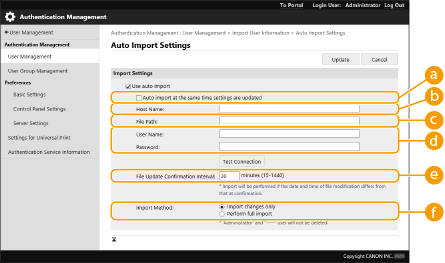
 [Auto import at the same time settings are updated]
[Auto import at the same time settings are updated]
انقر فوق زر [Update] لبدء الاستيراد.
 [Host Name]
[Host Name]
أدخل اسم مضيف الخادم الذي سيتم الوصول إليه، إلى جانب المسار الذي يتطلب المصادقة.
مثال:
\\Host Name (اسم المضيف)
\\IP Address (عنوان بروتوكول الإنترنت) \Shared Folder Name (اسم المجلد المشترك)
 [File Path]
[File Path]
أدخل مسار المجلد للاستيراد.
 [User Name]/[Password]
[User Name]/[Password]
أدخل اسم المستخدم وكلمة المرور اللازمين لتسجيل الدخول إلى الكمبيوتر المخزن عليه ملف الاستيراد.
 [File Update Confirmation Interval]
[File Update Confirmation Interval]
يمكنك تحديد الفاصل الزمني بالدقائق للتحقق من الملفات التي سيتم استيرادها.

إذا تعذر إجراء العملية في الوقت المحدد لأن الجهاز قيد إيقاف التشغيل أو كان الجهاز في وضع السكون تمامًا، فسيتم تنفيذ العملية وتظهر المعلومات عند عودة الجهاز.
 [Import Method]
[Import Method]
حدد ما إذا كنت تريد استيراد بيانات المستخدم المحدّثة أو المضافة فقط، أم جميع بيانات المستخدم.

إذا حددت [Perform full import] وكان هناك مستخدم يحمل نفس اسم المستخدم مسجلًا بالفعل، فسيتم استبدال معلومات المستخدم.
عند استيراد معلومات مستخدم يصل إلى مساحة متقدمة من خلال SMB، حدد القيمة المناسبة في عمود "password". قد تفشل المصادقة إذا قمت بتصدير البيانات من الجهاز واستيرادها في الجهاز الآخر دون إجراء العملية المذكورة أعلاه. (تكون القيمة "********" عند تصديرها.)
عند إجراء عملية استيراد كاملة، يتم حذف أي مستخدمين غير مدرجين في الملفات المستوردة من الجهاز. ومع ذلك، سيبقى "@@DOUBLEHYPHEN@@@@DOUBLEHYPHEN@@-" و"Administrator"، التي يتم تسجيلها بشكل افتراضي، حتى لو لم يكونا مدرجين في الملفات المستوردة.
"User Authentication Format" هو تنسيق الملف الوحيد المدعوم. كذلك، يكون العمود "uid" مطلوبًا.
لاحظ أنه إذا كنت تستخدم خادمًا لا يدعم اتصالات SMB 3.0/3.1 المشفرة، تنتقل بيانات المستخدم بطريقة غير مشفرة عبر مسارات الاتصال أثناء الحصول عليها.
6
انقر فوق [Test Connection]، وتأكد من أنه يمكنك الاتصال، ثم انقر فوق [Update].
استيراد بيانات المستخدم يدويًا
يمكنك تحديد البيانات يدويًا لاستيراد معلومات المستخدم وتحديثها.
1
ابدأ تشغيل واجهة المستخدم البعيدة. بدء تشغيل Remote UI (واجهة المستخدم البعيدة)
2
انقر فوق [Settings/Registration] في صفحة المدخل. شاشة Remote UI (واجهة المستخدم البعيدة)
3
انقر فوق [User Management]  [Authentication Management].
[Authentication Management].
 [Authentication Management].
[Authentication Management].4
انقر فوق [Import...]  [Manual Import Settings...]
[Manual Import Settings...]
 [Manual Import Settings...]
[Manual Import Settings...]5
حدد الإعدادات المطلوبة.
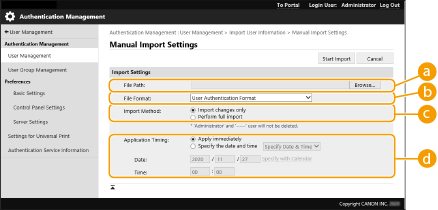
 [File Path]
[File Path]
حدد مسار المجلد للاستيراد.
 [File Format]
[File Format]
حدد تنسيق الملف للاستيراد.
<Simple Device Login Format>:
لاستيراد معلومات المستخدم التي تم تصديرها من جهاز Canon باستخدام Local Device Authentication (مصادقة الجهاز المحلي) الخاصة بنظام SSO-H. امتداد الملف هو "ldif".
<User Access Control for Advanced Space Format>:
لاستيراد معلومات المستخدم التي تم تصديرها من جهاز Canon باستخدام مساحة متقدمة للتحكم بوصول المستخدم. امتداد الملف هو "csv".
<User Authentication Format>:
لاستيراد معلومات المستخدم التي تم إنشاؤها بتنسيق الملف الذي يمكن استخدامه مع User Authentication (مصادقة المستخدم). امتداد الملف هو "csv".
 [Import Method]
[Import Method]
حدد ما إذا كنت تريد استيراد بيانات المستخدم المحدّثة أو المضافة فقط، أم جميع بيانات المستخدم.

إذا حددت [Perform full import] وكان هناك مستخدم يحمل نفس اسم المستخدم مسجلًا بالفعل، فسيتم استبدال معلومات المستخدم.
عند استيراد معلومات مستخدم يصل إلى مساحة متقدمة من خلال SMB، حدد القيمة المناسبة في عمود "password". قد تفشل المصادقة إذا قمت بتصدير البيانات من الجهاز واستيرادها في الجهاز الآخر دون إجراء العملية المذكورة أعلاه. (تكون القيمة "********" عند تصديرها.)
عند إجراء عملية استيراد كاملة، يتم حذف أي مستخدمين غير مدرجين في الملفات المستوردة من الجهاز. ومع ذلك، سيبقى "@@DOUBLEHYPHEN@@@@DOUBLEHYPHEN@@-" و"Administrator"، التي يتم تسجيلها بشكل افتراضي، حتى لو لم يكونا مدرجين في الملفات المستوردة.
 [Application Timing]
[Application Timing]
حدد [Apply immediately] أو [Specify the date and time]. في حالة تحديد [Specify the date and time]، أدخل التاريخ والوقت المرغوبين أو الوقت المرغوب فقط.

إذا تعذر ظهور معلومات المستخدم في الوقت المحدد لأن الجهاز قيد إيقاف تشغيل الجهاز أو كان الجهاز في وضع السكون تمامًا، فستظهر المعلومات عند عودة الجهاز.
6
انقر فوق [Start Import]

إذا تمت كتابة Department ID (معرف القسم) (dept_id) ورمز PIN (dept_pin) الخاص به في ملف CSV المستورد، فسيتم عرض [Check Unregistered Department ID] بعد اكتمال الاستيراد. قم بإجراء تسجيل Department ID (معرف القسم).